仅需5招 帮你快速解决u盘无法打开访问问题
发布时间:2016-12-21 来源:查字典编辑
摘要:我们在使用U盘的时候经常会出现无法访问的情况,使用者先别烦恼,这个问题很多人都遇到过,有的甚至弹出网页的情况(这是中毒了,U盘下包含一个自动...
我们在使用U盘的时候经常会出现无法访问的情况,使用者先别烦恼,这个问题很多人都遇到过, 有的甚至弹出网页的情况(这是中毒了,U盘下包含一个自动启动文件),下面通过5种小方法,快速解决此类问题。这里主要讲的是不通过工具,最快的解决办法。

第一招:将U盘插入usb插口,在u盘盘符上点击右键——〉打开;
这种主要针对u盘里包含病毒、启动文件的情况。
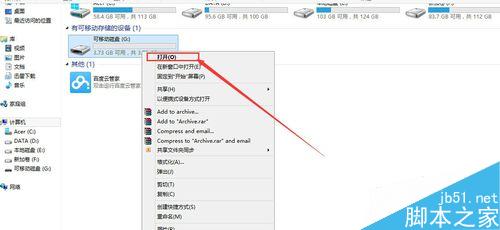
第二招:如果上面办法还是不能打开,在文件夹地址栏输入u盘盘符并以冒号结束,按回车键进入u盘。
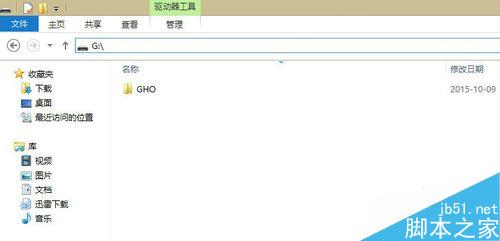
第三招:在u盘盘符上点击右键——〉属性——〉工具,点击”检测“。
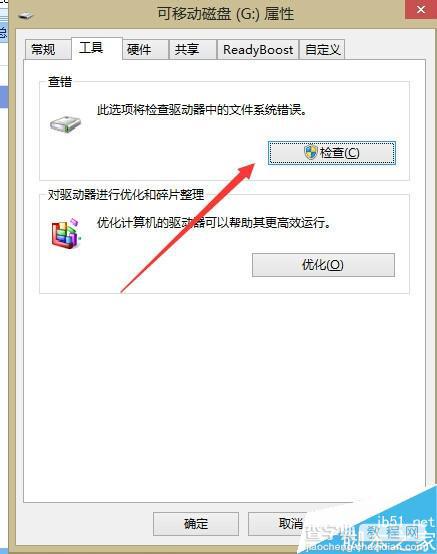
系统将检测并自动修复磁盘问题,当然也可能提示无任何问题,但是还是打不开u盘的问题。
在老版本里,需要勾选检测时自动修复2个复选框。
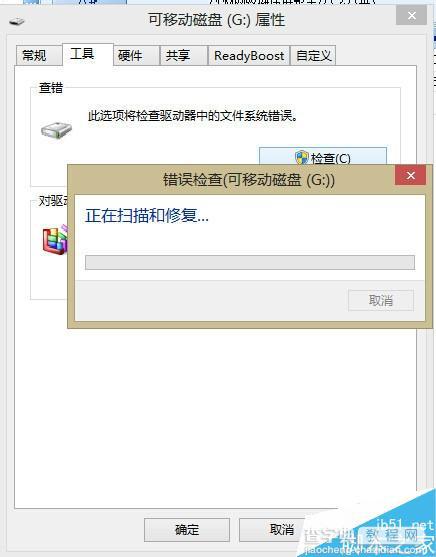

第四招:策略组方法
更换一个usb插口,然后使用组合键(win键+r)打开运行窗口,并输入“gpedit.msc”再点击“确定”按钮
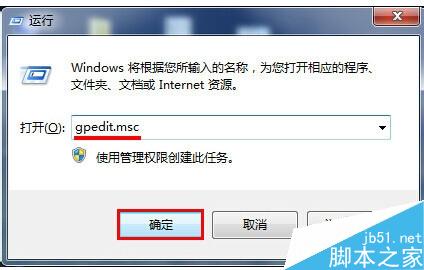
依次点击“计算机配置——管理模块——系统——可移动存储访问”
在右侧中找到“可移动磁盘:拒绝读取权限”和“所有可移动磁盘:拒绝读取权限”单击右键点击“编辑”选项:
接着在弹出的窗口中点击“已禁用”单选按钮,在点击“应用——确定”按钮。
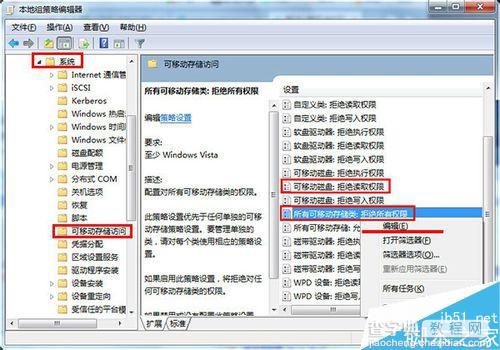
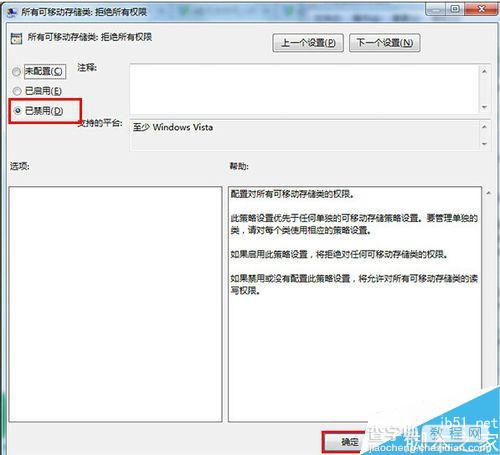
第五招:格式化
这样就不能保住数据,格式化可以选择快速格式化,这样能很快格式化掉大容量U盘。
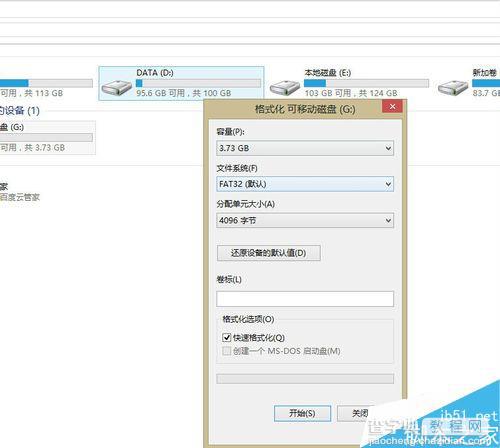
以上就是仅需5招 帮你快速解决u盘无法打开访问问题介绍,大家学会了吗?希望能对大家有所帮助!


